Kaip atidaryti keletą "Word" dokumentų vienu metu

Jei vienu metu dirbate keliuose skirtinguose dokumentuose, "Word" vienu metu galima lengvai atidaryti kelis dokumentus skirtinguose languose. Tai taip pat paprasta, kaip pasirinkti kelis failus, tokius kaip ir "Windows Explorer".
Kai pirmą kartą atidarote "Word", langas "Neseni" rodomas užkulisių ekrane. "Naujausių" sąrašo apačioje spustelėkite nuorodą "Atidaryti kitus dokumentus".
PASTABA: jei jau esate atidarę naują ar esamą dokumentą ir norite atidaryti papildomus dokumentus, spustelėkite skirtuką "Failas" ir spustelėkite "Atidarykite" užkulisių ekrane. Greitas būdas pasiekti "Uždaryti" langą "Atidaryti" yra paspausti "Ctrl + O".
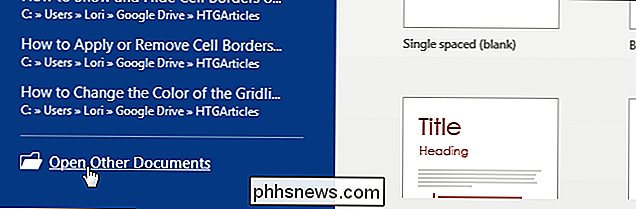
"Open" ekrane spustelėkite "Kompiuteris", jei norite pasiekti failus kompiuteryje.
PASTABA: šis metodas atidaryti kelis failus iš "OneDrive" paskyros. Norėdami tai padaryti, ekrane "Open" spustelėkite "OneDrive".
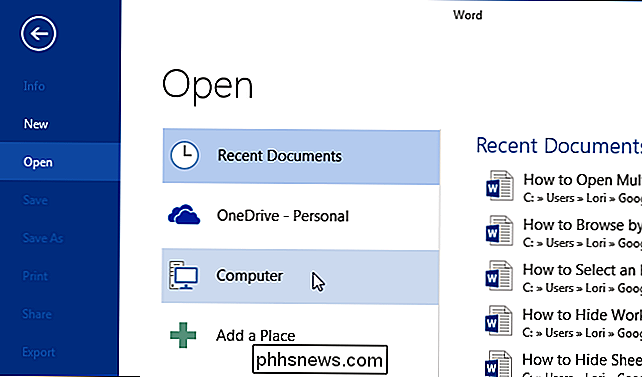
Dešinėje "Open" ekrano pusėje esančiame sąraše "Naujausi aplankai" spustelėkite mygtuką "Naršyti".
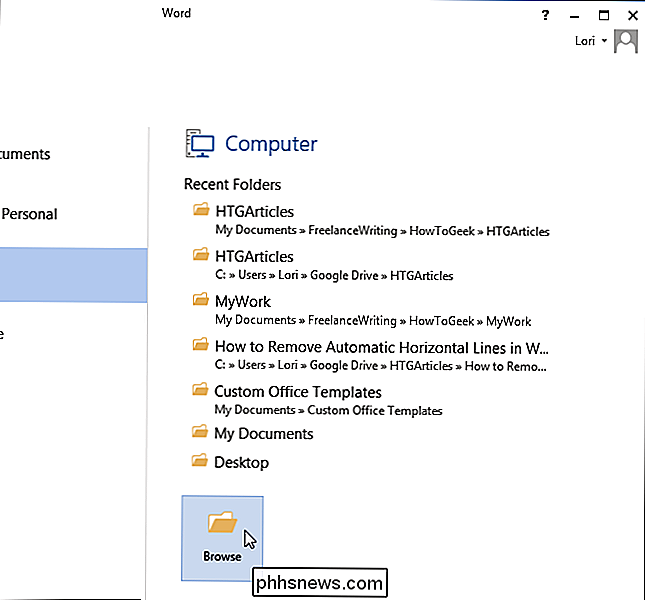
"Atidaryti" "Rodomas dialogo langas. Užuot dukart spustelėdami failo vardą, kad atidarytumėte failą, sukurkite "pasirinkimo rinkinį". Dialogo lange "Atidaryti" esančių failų pasirinkimas yra toks pat kaip ir rinkmenų pasirinkimas "Windows Explorer". Naudokite "Shift", kad pasirinktumėte nuosekliuosius failus arba "Ctrl", jei norite pasirinkti ne sekaus failus, kaip parodyta paveikslėlyje žemiau. Jei norite pakeisti, kurie failai yra pažymėti, naudokite klavišą "Ctrl", spustelėdami failus, norėdami pasirinkti arba panaikinti jų pasirinkimą.
Kai esate patenkinti pasirinktais failais, spustelėkite "Atidaryti".
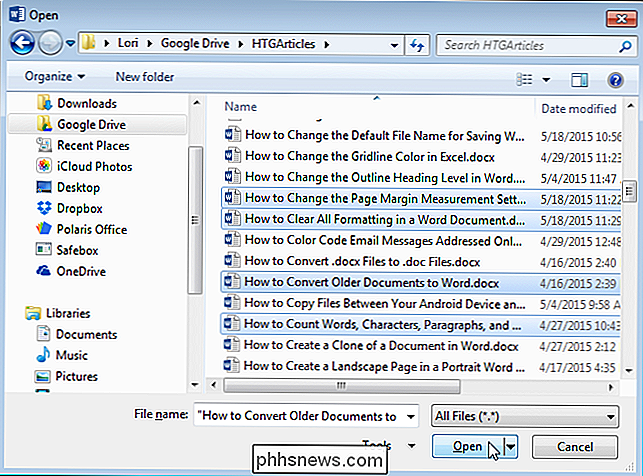
Kiekvienas pasirinktas failas atidaromas atskirame lange. Tiesiog įjunkite kiekvieną langą kiekvienam failui, kai norite dirbti su šiuo failu.
Šis metodas atidarant kelis dokumentus taip pat veikia "Excel" ir "PowerPoint".

Kas yra apsinuodijimas DNS talpyklomis?
Apsinuodijimas iš DNS talpyklos, dar vadinamas DNS klastingumu, yra užpuolimo tipas, kuris naudojasi domenų vardų sistemos (DNS) pažeidžiamumą, kad nukreiptų interneto srautą nuo teisėtieji serveriai ir netikrų. Viena iš priežasčių, kodėl DNR apsinuodijimas yra toks pavojingas, yra tas, kad jis gali plisti iš DNS serverio į DNS serverį.

Kodėl jūsų "iPhone" prašo "pasikliauti šiuo kompiuteriu" (ir ar reikia)
ĮJunkite savo "iPhone" ar "iPad" į USB prievadą ir gali būti paklausta, ar norite "pasitikėti" Šis kompiuteris ". Jūs galite net pamatyti šį pranešimą, kai įjunkite savo" iPhone "ar" iPad "į USB įkroviklį. Šis raginimas padeda apsaugoti" iPhone "nuo kenkėjiškų įkroviklių. Tai taip pat užtikrina, kad niekas negalėtų ištraukti jūsų "iPhone" ir nepasinaudoti savo duomenimis iš kompiuterio be jūsų prieigos kodo.



